iPhone怎么在文件夹内新建文件夹?相信很多朋友都不会,于是在各处搜索文件夹套文件夹的方法。但是试过了都失败了,于是乎自己摸索了一下,本教程支持iPad、itouch、iPhone,支持iOS8.4。
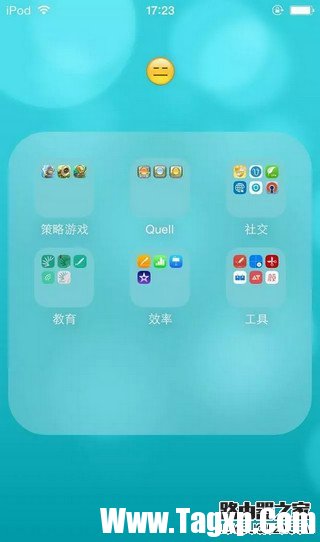
举个简单的例子好了,假设要把两个文件夹或更多(图上是两个)放在一个文件夹里面,左边的为A,右边为B,如下图

1、用右手长按B,进入编辑状态,然后就不要松,要按很久的我不说松千万别松
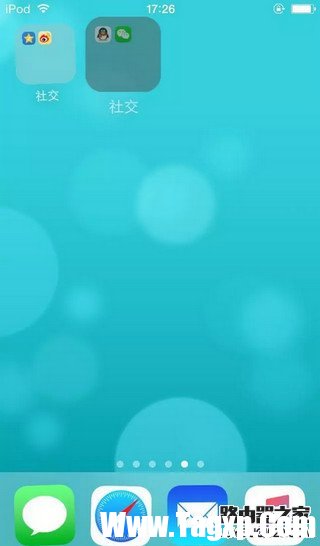
2、把B向左拖到A上,和A重叠
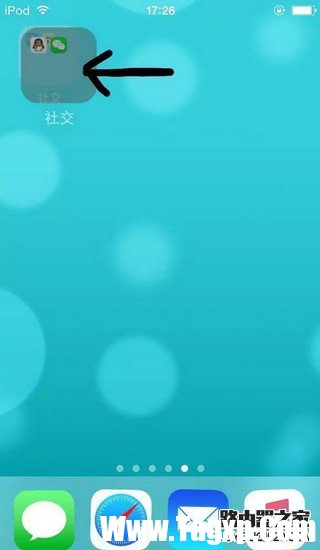
A被挤开了
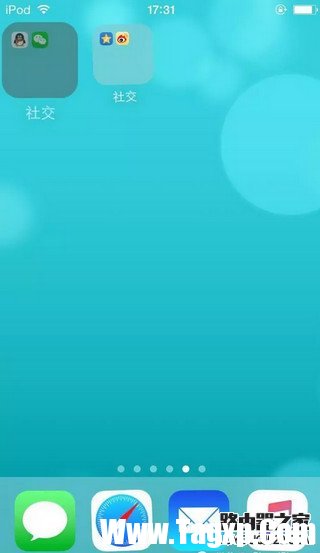
3、这步是最难的一步,把B向右拖到A上(再重复一遍千万不要松),在拖的过程中赶在A被挤回来之前一直用左手狂点方框的位置,如图,图上是最好的时机,可以比图上早一点,小心不要点到B就好。
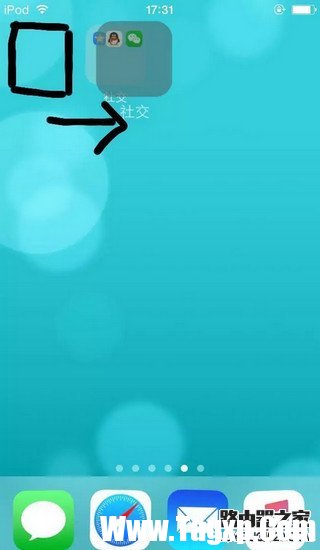
如果时机把握好,就可以成功点开A,如下图
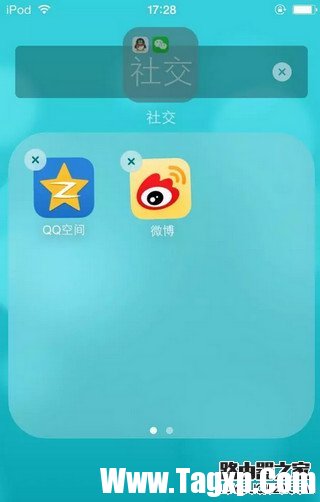
4、把B放在A里面,松开B,共计四步成功把B放进A
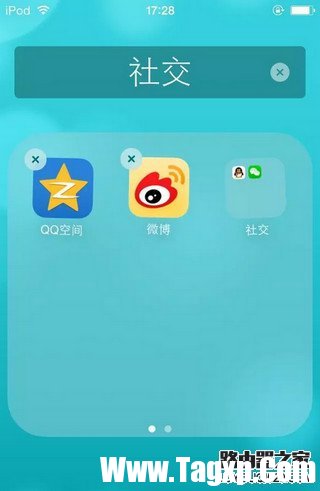
把原来A里的软件移出去(不包括刚刚放进去的B),重新组成文件夹C,重复1、2、3、4把C也放进A,同理可以把DEFG…统统都放进A,结果就是我现在的桌面。

ps:已经放进去的文件夹是不能再向里添加软件的,要先把文件夹拿出来,添好了再用上面的方法放进去
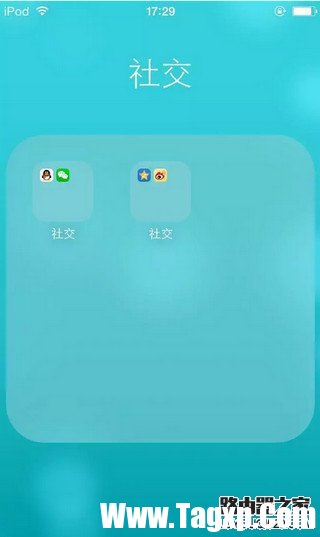
ps:已经放进去的文件夹是不能再向里添加软件的,要先把文件夹拿出来,添好了再用上面的方法放进去
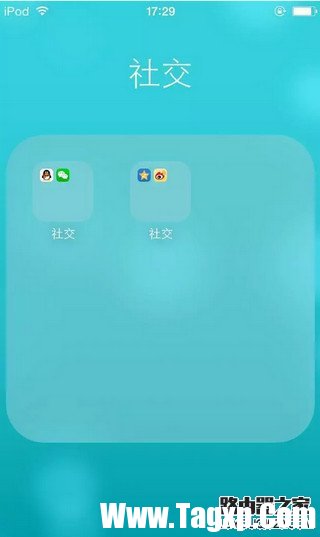
 小米13隐藏屏幕刘海的教程
小米13隐藏屏幕刘海的教程
用户在众多的手机中会选择使用小米手机,这款手机一直以性价......
阅读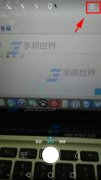 华为P8自带的水印相机怎么用
华为P8自带的水印相机怎么用
华为P8怎么使用水印相机?给照片设置水印是既好玩又个性的事。......
阅读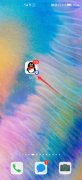 手机怎么解除qq加好友频繁
手机怎么解除qq加好友频繁
可以先退出QQ,间隔一小时后再进行添加好友。1、打开QQ,点击......
阅读 安装新硬盘的步骤与注意事项:怎样安全
安装新硬盘的步骤与注意事项:怎样安全
随着数据存储需求的不断增加,很多用户都在考虑为他们的电脑......
阅读 win7旗舰纯净原版在哪下载
win7旗舰纯净原版在哪下载
正版win7以其稳定性和良好的兼容性一直深受大家的喜爱,但是很......
阅读 英特尔确认将于 2022 年
英特尔确认将于 2022 年  Niantic 收购 AR 开发平台
Niantic 收购 AR 开发平台  微软向玩光环无限、极限
微软向玩光环无限、极限 DirectStorage API将显着提高
DirectStorage API将显着提高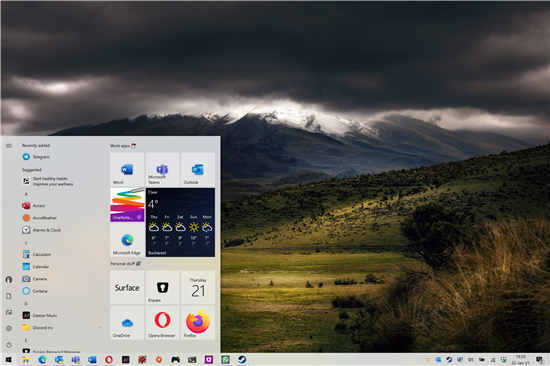 最新的累积更新包括这方
最新的累积更新包括这方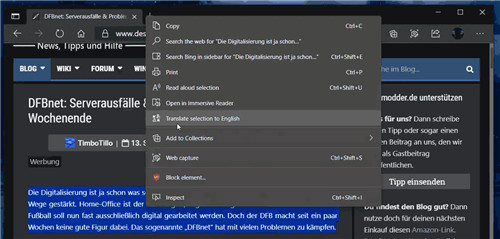 Edge Dev 87.0.658.0发布,具有
Edge Dev 87.0.658.0发布,具有 网易云音乐恢复上架,网
网易云音乐恢复上架,网 VMware发布安全漏洞的详细
VMware发布安全漏洞的详细 SwitchSD高达G世纪火线纵横
SwitchSD高达G世纪火线纵横 三国志幻想大陆小潘凤是
三国志幻想大陆小潘凤是 王者荣耀公孙离玉兔公主
王者荣耀公孙离玉兔公主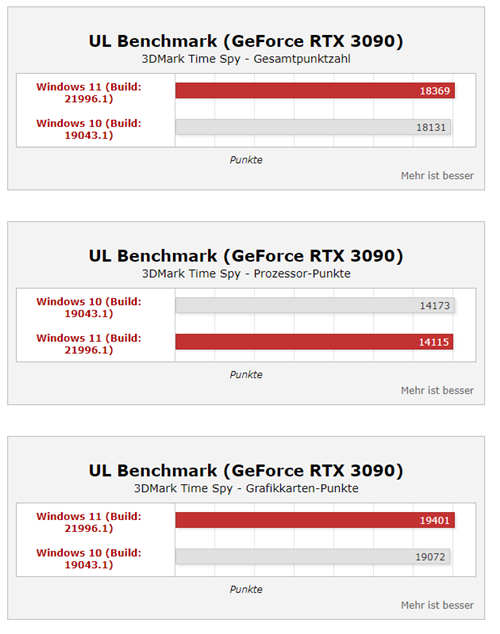 酷睿i9安装win11性能如何
酷睿i9安装win11性能如何 驱动更新后没声音了解决
驱动更新后没声音了解决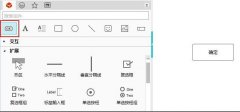 如何使用mockplus按钮组件
如何使用mockplus按钮组件 电脑无法开机的原因分析
电脑无法开机的原因分析 PPT改变超链接访问前后颜
PPT改变超链接访问前后颜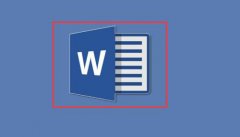 Word怎么输入复杂的公式
Word怎么输入复杂的公式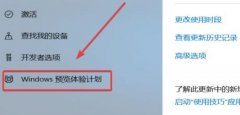 win11可以使用的时间介绍
win11可以使用的时间介绍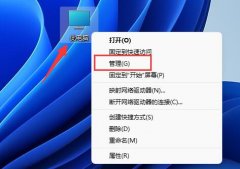 win11蓝牙驱动更新教程
win11蓝牙驱动更新教程 Windows10失去互联网连接?
Windows10失去互联网连接? 360路由器设置网址是什么
360路由器设置网址是什么
手机给用户带来了许多的方便,让用户对手机也产生了依赖,因为现在用户日常生活中的大部分事情都需要通过手机来解决,让用户减少了许多没有必要的麻烦,当用户在使用iPhone手机时,一般...
次阅读
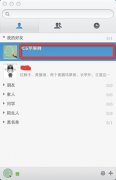
Mac版QQ怎么看空间呢?Mac版QQ怎么看别人的空间呢?PC6苹果网小编告诉你方法很简单,双击好友列表页的好友列表即可。,Mac版QQ怎么看空间...
次阅读

相信大部分的用户都很喜欢使用iPhone手机,这款手机有着其它手机无法做到的优势,即是用户长期使用iPhone手机后,也不会出现卡顿、迟缓的现象,很好的维护了用户的使用效率,因此iPhone手机...
次阅读
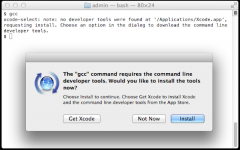
其实在Mac上不仅仅可以使用手动安装的方式安装软件,Homebrew可以让用户运用代码安装Mac软件,免去之前通过下载链接下载DMG文件,然后拖动到Applitions目录,这种手动的安装方法。,Hom...
次阅读

手机给用户带来的方便是毋庸置疑的,并且现在大部分的事务都开通了线上办理业务,让用户直接利用手机就可以解决,例如用户可以在手机上实现线上购物、订购机票以及乘坐公交等,所以手...
次阅读
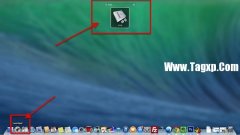
Mac如何安装字体呢?和Windows安装字体有何区别?实际上Mac安装字体和Windows安装字体没啥区别,在Launchpad,在终端位置搜索“字体册”将字体拖进去即可。,Mac如何安装字体...
次阅读

用户在使用iPhone手机时,会感受到许多的优势,在这款手机中不仅有精致的外观,还有着强大的ios系统,给用户带来了许多的资源,并且让用户的使用环境变得更加健康安全,以此来维护用户的...
次阅读

Apple Pay目前已经登录中国,但是大家知道Apple Pay能在银行ATM机取款吗? 除了更快、更安全的刷手机支付,Apple Pay(苹果支付)还可以实现无卡取款。 下面是在上海静安区的一个光大银行ATM机上...
次阅读

今天在使用ipad air上网过程中,突然ipad air黑屏死机了,把我的心吓得duang_duang的。今天小编为大家简单介绍ipad air突然黑屏死机解决方法(仅供参考),帮助同样遇到这个问题的患难同胞们! ipa...
次阅读

苹果的promax版本作为每一代旗舰机最高配版本,一般只会提高电池续航和屏幕尺寸,那么下一代的苹果14promax参数配置究竟如何呢,下面就来预测一下吧。...
次阅读
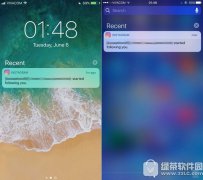
ios11和ios10有什么区别?想必大家也很想知道二者之间的差别,那么下面绿茶小豆子为大家分享ios11和ios10对比评测,为大家带来ios11和ios10有什么区别详细分析!...
次阅读

1、打开微信,点击右上角的+图标,选择添加朋友。2、在搜索框输入对方的手机号,输入完成后,点击搜索。3、最后选择添加到通讯录,点击发送即可。...
次阅读

在使用电脑的过程中,每个人都会根据自己的喜欢和爱好设置自己喜欢的字体大小,但是当你使用Mac os系统的时候,会有一个一个难题摆在你的面前,就是系统本身自带的字体不是很清...
次阅读

作为一款热门的移动设备,iPhone手机给用户带来了许多的便利和好处,为用户提升了使用体验,因此iPhone手机拥有着大量的用户群体,受到了许多用户的喜欢和欢迎,当用户在使用iPhone手机时,...
次阅读

手机给用户带来的方便是毋庸置疑的,并且现在大部分的事务都开通了线上办理业务,让用户直接利用手机就可以解决,例如用户可以在手机上实现线上购物、订购机票以及乘坐公交等,所以手...
次阅读